Lesson4 Step4 表計算のひと工夫(補足事項) ~「表計算のひと工夫」の操作手順~
キーボード操作で目的のセルに移動する
セルからセルへの移動を簡単にするために、あらかじめ目印を付けておきます。
- まず、目印をつけるセルを挿入します。
1列目の列ラベルをクリックして、1列目全体を選択します。
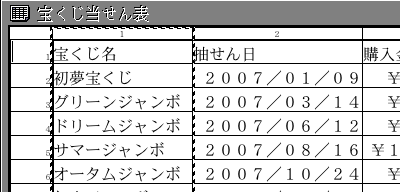
- [編集]メニューの[挿入]を選びます。
表が1列分右に移動し、空のセルが一列分追加されます。
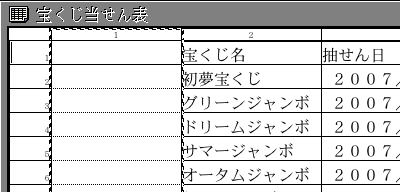
- 2行目に「最初」、5行目に「新規」、31行目に「最後」と入力します。
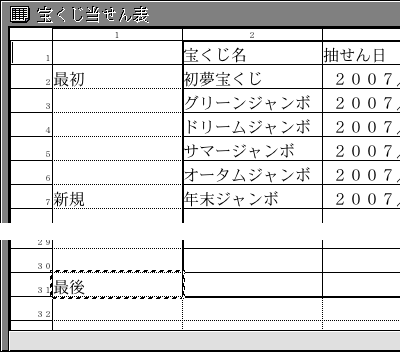
※挿入したセルの幅は、好みのサイズに調節してください。
たとえば、1列目の列ラベルを選択して[シート/印刷]メニューの[セル幅]を選び、現れたパネルでセルの幅を「40」ドットに指定します。
行を隠す
特定の行を指定して非表示にできます。
- 隠したい行の行ラベルを選んで[シート/印刷]メニューの[セル高さ]を選びます。
ここでは、3行目の行ラベルを選んでいます。
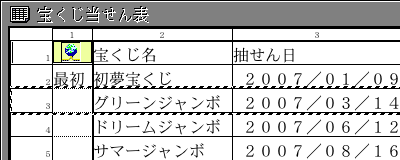
- パネルが現れるので〈セルの高さ〉を「0」ドットに指定し、[設定]スイッチをクリックします。
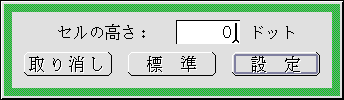
- 選択した行が隠れます。
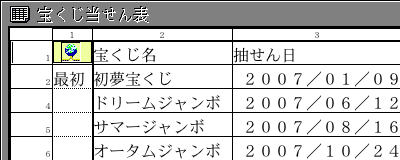
一度隠した行を再び表示させたい場合は、以下の手順で画面を操作します。
- 隠した行の上下の行ラベルを選択して、[シート/印刷]メニューの[セル高さ]を選びます。
- パネルが現れるので、〈セルの高さ〉を「24」ドットに指定し、[設定]スイッチをクリックします。
- 隠しておいた行がもとどおりに表示されます。
同様に、選択した列を隠すには、[シート/印刷]メニューの[セル幅]を選んで、セルの幅を「0」ドットに指定します。
HOME > 製品紹介 > 超漢字Vを使いこなせ > Lesson4 Step4 表計算のひと工夫 > 補足事項